 Привет всем, сегодня я расскажу, как пользоваться Снепчатом. Необычные для моего блога статьи продолжаются. Напомню, что в прошлой статье я рассказывал, что это за приложение такое Snapchat. А сегодня я хочу вернутся к нему, и более подробно рассказать о том, как его юзать.
Привет всем, сегодня я расскажу, как пользоваться Снепчатом. Необычные для моего блога статьи продолжаются. Напомню, что в прошлой статье я рассказывал, что это за приложение такое Snapchat. А сегодня я хочу вернутся к нему, и более подробно рассказать о том, как его юзать.
Скачать его можно [aspan]отсюда[/aspan]. Инструкция по установке представлена здесь. Поэтому эти шаги я пропускаю и перехожу непосредственно к теме сегодняшней статьи.
Снапчат как пользоваться (инструкция)
Основное, чем мы будем пользоваться в Снэпчате – это фотографии. То есть мы будем делать яркие снимки на камеру своего смартфона и делиться ими со своими друзьями, отправляя их через это приложение. Поэтому нам, в первую очередь, необходимо научиться фоткать через Снапчат. А сделать это очень и очень просто.
Заходим в приложение и сразу же попадаем на главный экран:

Большая круглая кнопка отвечает за снимок, долгое ее удержание – за видео.
В левом верхнем углу располагается вспышка, в правом верхнем – смена камер.
Лизун, который находится по середине вверху экрана, отвечает за следующие настройки (также сюда можно перейти, проведя по экрану вниз):

Здесь можно отредактировать свои данные, поделиться с друзьями, Добавить друзей и ознакомиться с добытыми трофеями:
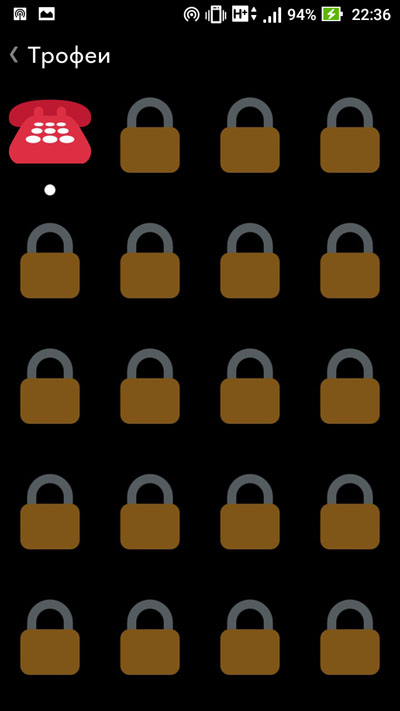
Вернувшись на главный экран и нажав слева снизу синий значок (можно провести пальцем по экрану вправо), мы попадем в чат:
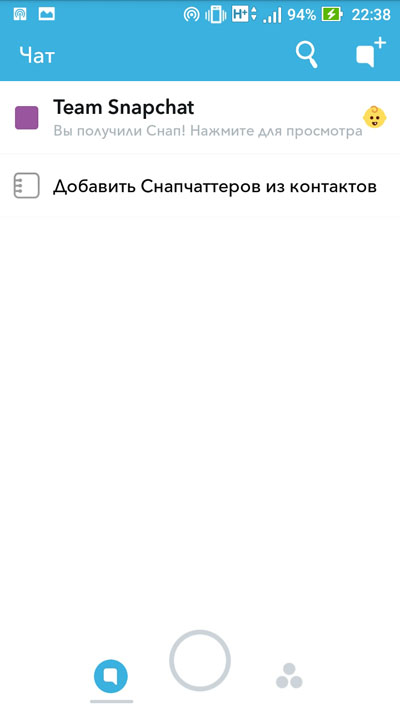
Щелкнув на три кружочка справа внизу (или проведя пальцем по экрану влево), мы попадаем в некий дайджест снапчатов:
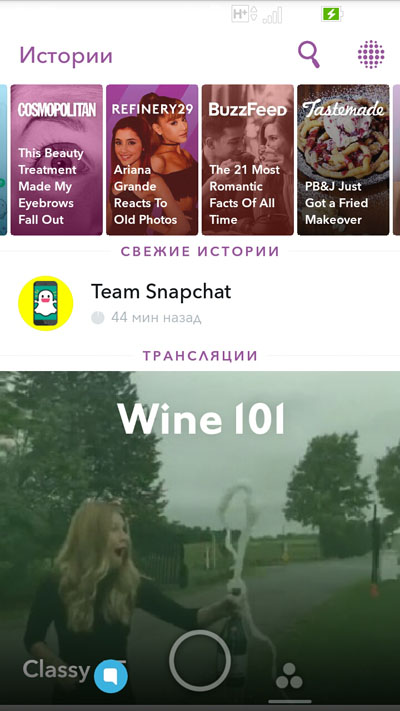
Вот такое окно я получил, выбрав один из Снапов:

Нажав маленький кружочек внизу главного экрана (или проведя пальцем по экрану вверх), мы попадаем в Воспоминания, где будут храниться все сохраненные Снапы:

Вообще данное приложения до безумия простое, и ни у кого не должно возникать вопроса – как пользоваться снэпчатом. Единственное, что еще хотелось добавить, дак это, как можно настраивать снэпы.
К каждому сообщению можно добавлять:
— Стикеры (типа смайлов)
— Текст
— Собственно-ручно сделанную картинку
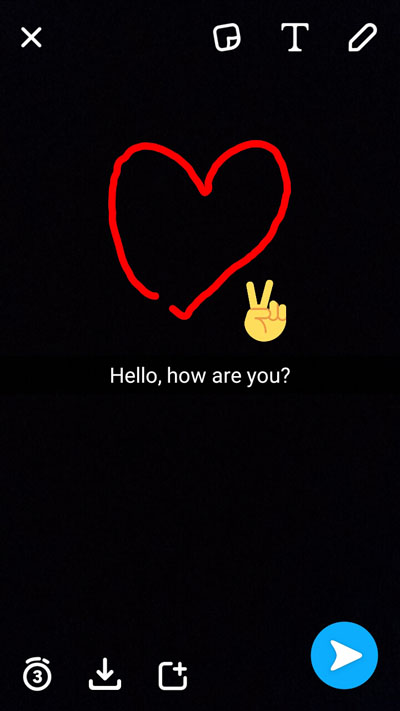
Каждый Снап можно сохранить у себя и задать длительность воспроизведения снимка.
Вот в принципе и все, кратко я пробежался по программе Снапчат, как пользоваться ею на Андроид тоже рассказал. Абсолютно ничего сложного, использование данной программы простое до безумия. Удачных снапов =)
